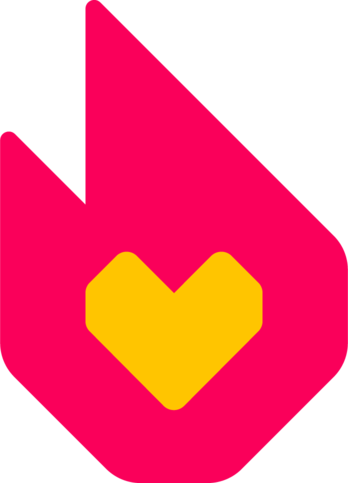Trình soạn thảo cổ điển là giao diện bạn sẽ thấy nếu bạn không sử dụng trình soạn thảo trực quan.
Chế độ soạn thảo[]
Chế độ trực quan[]
Đây là chế độ mặc định khi bạn kích hoạt trình soạn thảo cổ điển. Chế độ này cho phép bạn thấy trang bài viết sẽ trông như thế nào khi bạn chọn 'Lưu trang'.
Chế độ mã nguồn[]
Chế độ này cho phép bạn sử dụng wikitext để soạn thảo.
Bạn có thể tắt chế độ trực quan hoàn toàn bằng cách vào phần tùy chọn cá nhân, dưới thẻ 'Soạn thảo' nhấp vào phần 'Chế độ soạn thảo ưa thích', sau đó chọn 'Sửa đổi mã nguồn'. Chế độ này thường được dùng cho các biên tập viên muốn soạn thảo các trang hoặc bản mẫu phức tạp.
Công cụ soạn thảo[]

Bố cục trình soạn thảo cổ điển
Khu vực soạn thảo[]
Đây là khu vực nội dung của trang. Bạn có thể chèn văn bản, đa phương tiện hoặc cân chỉnh bố cục cho trang.
Thanh công cụ[]
Thanh công cụ cho phép bạn định dạng văn bản, thay đổi kích thước và kiểu chữ. Bạn có thể mở rộng hoặc thu nhỏ thanh công cụ để hiển thị nhiều hoặc ít công cụ hơn.
Mô-đun tính năng[]
Khung bên phải bao gồm các tính năng và đa phương tiện mà bạn có thể chèn vào bài viết như: ảnh, trình chiếu, video, và bảng. Bạn cũng có thể truy cập bản mẫu và chèn thể loại. Nút 'Xem trước' và 'Lưu trang' nằm ở trên khu vực này.
Mẹo nhanh[]
- Để xem trang bạn soạn thảo như thế nào khi nó được lưu, nhấp vào nút 'Xem trước' trên Điện thoại hoặc Máy tính. Nó sẽ hiện lên một cửa sổ và hiển thị trang với thiết kế hiện hữu.
- Nếu thiết kế đã ưng ý, bạn có thế nhấp 'Lưu trang' để lưu lại trang.
- Nếu thiết kế chưa ưng ý, bạn có thể tiếp tục chỉnh sửa đến khi vừa ý.
- Tóm lược sửa đổi của bạn để người khác biết bạn đã thay đổi gì ở trang đó.
Trợ giúp và phản hồi[]
- Tìm đọc thêm các trang trợ giúp khác tại Trợ giúp:Mục lục.
- Truy cập Trợ giúp:Trung tâm Cộng đồng Fandom để xem giới thiệu chung về cộng đồng và được hỗ trợ thêm.
- Truy cập Trợ giúp:Liên hệ Fandom để được hỗ trợ, tư vấn, báo cáo lỗi hoặc quét dọn cộng đồng của bạn.
- Tìm hiểu thêm về cách sử dụng FANDOM trên Đại học FANDOM, bao gồm các video ngắn cho tất cả các bậc kinh nghiệm.